
ghost系统备份教程,轻松备份您的电脑系统
时间:2024-11-08 来源:网络 人气:
Ghost系统备份教程:轻松备份您的电脑系统

随着电脑使用时间的增长,系统可能会出现各种问题。为了防止数据丢失,定期备份系统变得尤为重要。本文将为您详细介绍如何使用Ghost软件进行系统备份,确保您的电脑系统安全无忧。
一、准备工具与材料

在进行Ghost系统备份之前,您需要准备以下工具和材料:
Ghost软件:可以从官方网站或其他可靠渠道下载。
U盘或光盘:用于制作启动盘。
足够的存储空间:用于存放备份文件。
二、制作启动盘
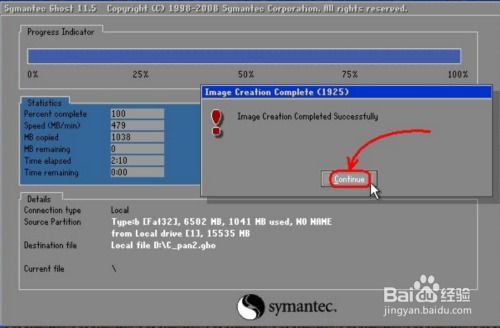
1. 将U盘或光盘插入电脑。
2. 下载并安装制作启动盘的软件,如UltraISO等。
3. 打开软件,选择“新建”>“映像文件”。
4. 选择“ISO”格式,点击“新建”。
5. 将Ghost软件的ISO文件拖入新建的ISO文件中。
6. 点击“写入”按钮,将ISO文件写入U盘或光盘。
7. 完成后,U盘或光盘即可作为启动盘使用。
三、启动电脑并进入Ghost界面
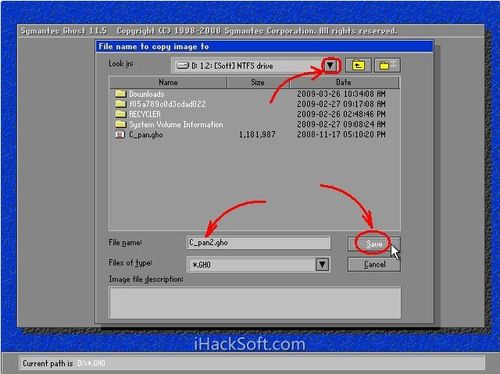
1. 将制作好的启动盘插入电脑。
2. 重启电脑,进入BIOS设置。
3. 将启动顺序设置为从U盘或光盘启动。
4. 保存设置并退出BIOS。
5. 电脑重启后,从启动盘启动,进入Ghost界面。
四、进行系统备份
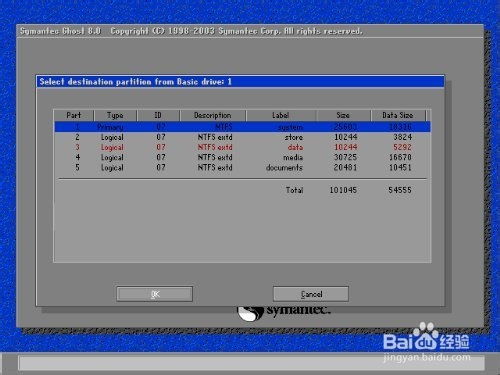
1. 在Ghost界面中,选择“Local”>“Partition”>“To Image”。
2. 选择要备份的分区,如C盘。
3. 选择备份文件的保存位置和名称。
4. 选择压缩方式,如Fast压缩。
5. 点击“Save”按钮,开始备份。
6. 等待备份完成,备份文件将保存在指定的位置。
五、系统备份完成
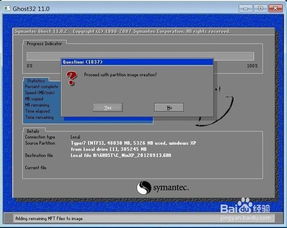
1. 备份完成后,关闭Ghost软件。
2. 将启动盘从电脑中取出。
3. 电脑将自动重启,进入正常系统。
4. 系统备份成功,您可以在需要时恢复备份。
相关推荐
教程资讯
教程资讯排行













